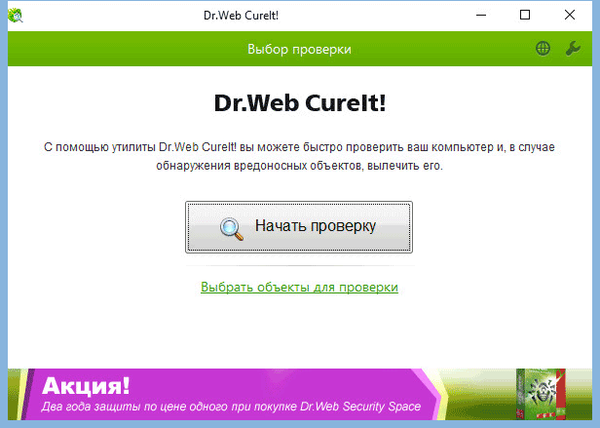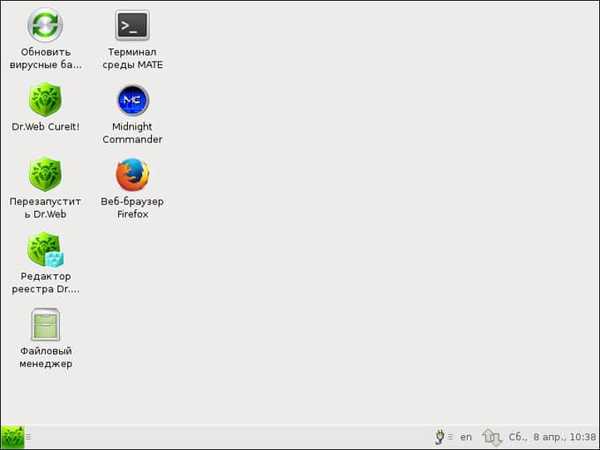Ketika menganalisis lisensi server yang digunakan dalam jaringan dengan server KMS, kami menemukan bahwa salah satu server memiliki versi Windows Server Datacenter yang diinstal secara signifikan lebih mahal daripada tugas yang berjalan di server yang memerlukan (server tidak menggunakan virtualisasi, S2D, Azure Stack, Storage Replica, dll. ) Ada ide untuk mengubah (menurunkan versi) versi yang diinstal dari Windows Server 2016 Datacenter ke Standar untuk menghemat lisensi yang lebih mahal. Kami tidak mempertimbangkan penginstalan ulang yang bersih dari Windows Server, karena sejumlah peran sudah dikonfigurasikan di server dan perangkat lunak tambahan diinstal, lisensi yang terikat erat dengan OS dan perangkat keras.

Terlepas dari kenyataan bahwa Microsoft hanya mendukung peningkatan edisi Windows Server dari minor ke senior menggunakan DISM (lihat artikel tentang mengonversi versi percobaan Windows Server), Anda dapat melakukan prosedur sebaliknya - downgrade Versi datacenter hingga Standar dengan pelestarian semua pengaturan saat ini dan peran yang diinstal, program.
Itu penting! Microsoft tidak secara resmi mendukung downgrade dari Windows Server dari yang lebih tua ke yang lebih muda. Metode yang direkomendasikan secara resmi adalah instal ulang bersih OS. Karena itu, Anda melakukan semua tindakan yang dijelaskan di bawah ini dengan risiko dan risiko Anda sendiri.Kami sangat menyarankan agar Anda membuat cadangan sistem Anda sebelum melakukan penurunan versi (setidaknya melalui Windows Server Backup).
Juga, berhati-hatilah saat melakukan downgrade Windows Server dengan peran pengontrol domain AD. Dianjurkan untuk terlebih dahulu mentransfer peran FSMO darinya dan menurunkannya ke server domain anggota (pertama-tama buat cadangan DC, yang dapat dikembalikan jika terjadi masalah).
- Pada menjalankan Datacenter Windows Server 2016, mulai editor registri dan pergi ke cabang HKEY_LOCAL_MACHINE \ SOFTWARE \ Microsoft \ Windows NT \ CurrentVersion;
- Periksa nilai parameter REG_SZ berikut: EditionID = ServerDatacenter, Nama produk = Pusat Data Windows Server 2016;

- Ubah nilai parameter sebagai berikut: EditionID ke Serverstandard, Nama Produk aktif Windows Server 2016 Standard;

- Tutup editor registri;
- Pasang image ISO instalasi dari Windows Server 2016 dan jalankan wizard instalasi (setup.exe);

- Saat memilih opsi instalasi di jendela Pengaturan Server Windows, pilih Tingkatkan dan para editor Windows Server 2016 Standard (Pengalaman Desktop);

- Tunjukkan bahwa Anda ingin menyimpan data pribadi dan program yang diinstal - Simpan file dan aplikasi pribadi (jika opsi ini tidak tersedia, periksa direktori instalasi Windows);

- Klik pada tombol Konfirmasi setiap item ditemukan. Dalam kasus saya, paragraf pertama menunjukkan bahwa memutakhirkan versi Windows Server tidak disarankan, lebih baik melakukan instalasi bersih; di yang kedua - dalam versi Windows ini, pengalihan perangkat USB PnP dan RemoteFX dinonaktifkan secara default;

- Jalankan pembaruan Windows, tunggu hingga selesai dan setelah beberapa kali reboot, periksa apakah edisi Windows 2016 Standard sekarang berjalan di server.

Metode penurunan versi ini harus berfungsi di semua versi Windows Server yang didukung (2012R2 / 2016/2019). Selain itu, Anda dapat menggunakannya untuk menurunkan versi dengan pemutakhiran versi, misalnya, dari Windows Server 2012 R2 Datacenter ke Windows Server 2019 Standard (walaupun ini juga bukan skenario yang disarankan).